
- •1. Рабочее окно программы ms Word
- •2. Работа с панелями инструментов
- •2.1. Добавление на экран панели инструментов
- •2.2. Создание пользовательской панели инструментов
- •2.3. Удаление созданной панели инструментов
- •3. Режимы просмотра документа
- •4. Параметры страницы
- •5. Защита документа
- •5.1. Запрос пароля при открытии или изменении документа
- •5.2. Рекомендация доступа «только для чтения»
- •5.3. Защита от форматирования и редактирования
- •6. Работа с текстом
- •6.1. Правила ввода текста
- •6.2. Назначение разделов
- •Раздел 1 Титульный лист - выравнивание по центру
- •Раздел 3 Альбомный формат Раздел 2 Обычный формат Раздел 4 Обычный формат Раздел 5 Альбомный формат
- •6.3. Редактирование текста. Проверка орфографии. Тезаурус
- •6.4. Форматирование текста
- •7. Работа с абзацем
- •7.1. Определение отступов и интервалов, выравнивание абзаца
- •7.2. Расстановка переноса слов
- •7.3. Границы и заливка абзаца
- •7.4. Формат по образцу
- •7.5. Колонки
- •8. Табуляция
- •9. Буквица
- •10. Колонтитулы
- •10.1. Назначение колонтитулов
- •10.2. Алгоритм создания колонтитула
- •11. Списки
- •11.1. Создание списка
- •11.2. Правила работы с многоуровневым списком
- •12. Работа с объектами
- •12.1. Математические формулы
- •12.2. Автофигуры
- •12.3. Рисунок
- •12.4. Объект WordArt
- •12.5. Контекстное меню объекта
- •12.6. Изменение положение объекта относительно текста
- •12.7. Изменение положения объектов относительно друг друга (перемещения на задний план или на передний план и др.)
- •12.8. Вращение объекта
- •12.9. Группировка объектов
- •13. Электронное оглавление
- •13.1. Создание электронного оглавления
- •13.2. Изменение оглавления
- •13.3. Работа с оглавлением
- •14. Добавление фрагмента экрана в документ
- •15. Работа с таблицами
- •15.1. Способы создания таблицы
8. Табуляция
Табуляция используется для выравнивания текста от поля страницы на заданное расстояние (рис. 22).
а )
)
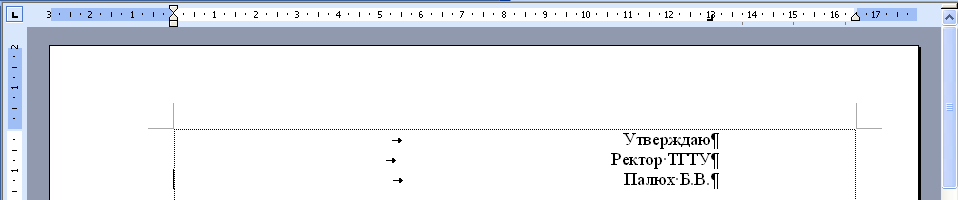
б )

Рис. 22. Использование табуляции:
а) текст выровнен на 13 см, тип выравнивания – по правому краю;
б) текст выровнен на 11 см, тип выравнивания – по центру
Рассмотрим алгоритм создания табуляции (рис. 22 б):
Выделяется текст, для которого устанавливается табуляция (выравнивание) (рис. 23). Обратите внимание, что сначала текст расположен у левого края страницы.
Выполняется команда Формат / Табуляция.
В окне Позиция табуляции (рис. 24) устанавливается величина табуляции в сантиметрах (значение в поле По умолчанию изменять не нужно!).
Выбирается тип выравнивания текста (рис. 24).
Нажимается кнопка Установить.
После этой операции на линейке появляется один из значков в зависимости от того, какой тип выравнивания выбран (рис. 25):
![]() - выравнивание по
левому краю;
- выравнивание по
левому краю;
- выравнивание по центру,
![]() - выравнивание по
правому краю.
- выравнивание по
правому краю.
Для перехода текста на установленную позицию табуляции курсор устанавливается перед предложением, затем нажимается клавиша TAB. Если отображены непечатаемые знаки
 ,
то при нажатии клавиши TAB
на экране появится → (рис. 26).
,
то при нажатии клавиши TAB
на экране появится → (рис. 26).




Рис. 23. Выделение текста Рис. 24. Установка табуляции
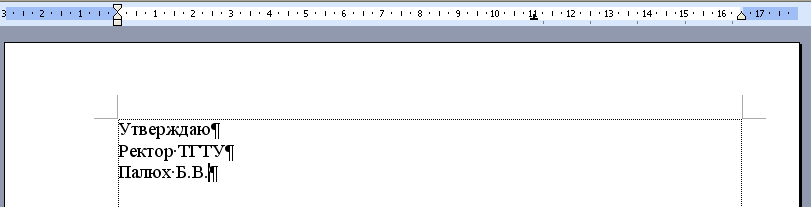
Рис. 25. Значок выравнивая на линейке, появившийся после установки табуляции

Рис. 26. Перемещение текста на установленную позицию табуляции с помощью клавиши TAB
9. Буквица
Буквица используется для более «торжественного» оформления текста абзаца (рис. 27).

Рис. 27. Использование буквицы
Алгоритм создания буквицы:
Выделяется первая буква абзаца, в котором необходимо установить буквицу.
В меню Формат выбирается команда Буквица.
В разделе Положение устанавливается положение буквицы относительно абзаца. В окне высота в строках устанавливается количество строк, которое будет занимать буквица по высоте. Например, на рис. 27 она занимает три строки. В окне расстояние от текста устанавливается расстояние, на которое буквица будет удалена от текста абзаца (рис. 28).
 Рис.
28. Буквица
Рис.
28. Буквица
10. Колонтитулы
10.1. Назначение колонтитулов
Колонтитул – поле в документе, в котором размещается текст, несущий дополнительную информацию о документе (такую как, номера страниц, название статьи, книги, журнала, дата) и повторяющийся на каждой странице документа.
Пример. Колонтитулы очень часто используются в книгах и журналах. Рассмотрим журнальную статью, где в верхнем колонтитуле записаны название журнала и его номер, а в нижнем – номера страниц (рис. 29).




Рис. 29. Колонтитулы
10.2. Алгоритм создания колонтитула
Выполняется команда Вид / Колонтитулы.
После этой команды область колонтитула выделяется пунктиром, а цвет основного текста становится бледным. На экране появляется панель инструментов Колонтитулы, на которой содержатся кнопки с основными командами (рис. 30).
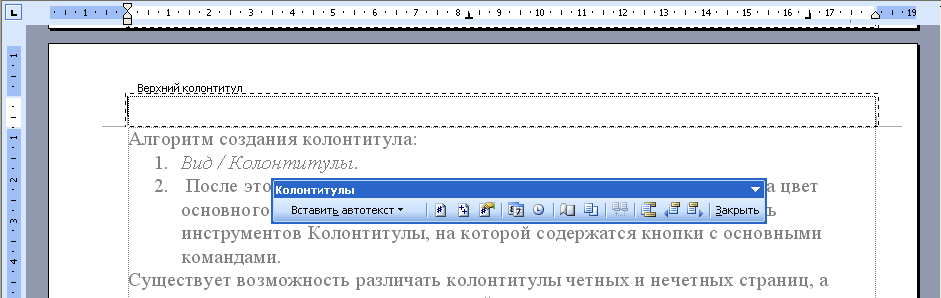
Рис. 30. Режим колонтитулов
В колонтитуле записывается текст или с помощью кнопок добавляется дополнительная информация:
![]() – номера страниц,
– номера страниц,
![]() – число страниц,
– число страниц,
![]() – дата,
– дата,
![]() – время.
– время.
Для выхода из режима ввода колонтитула необходимо нажать кнопку
 на панели инструментов Колонтитулы.
на панели инструментов Колонтитулы.
Существует возможность различать колонтитулы четных и нечетных страниц, а также не указывать колонтитул на первой странице.
Алгоритм.
В режиме ввода колонтитула на панели инструментов Колонтитулы нажимается кнопка Параметры страницы
 .
.На экране появляется диалоговое окно Параметры страницы, в котором необходимо перейти на закладку Источник бумаги.
В разделе Различать колонтитулы поставить соответствующие опции (рис. 31).

Рис. 31. Различие колонтитулов четных, нечетных, а также
первой страницы
